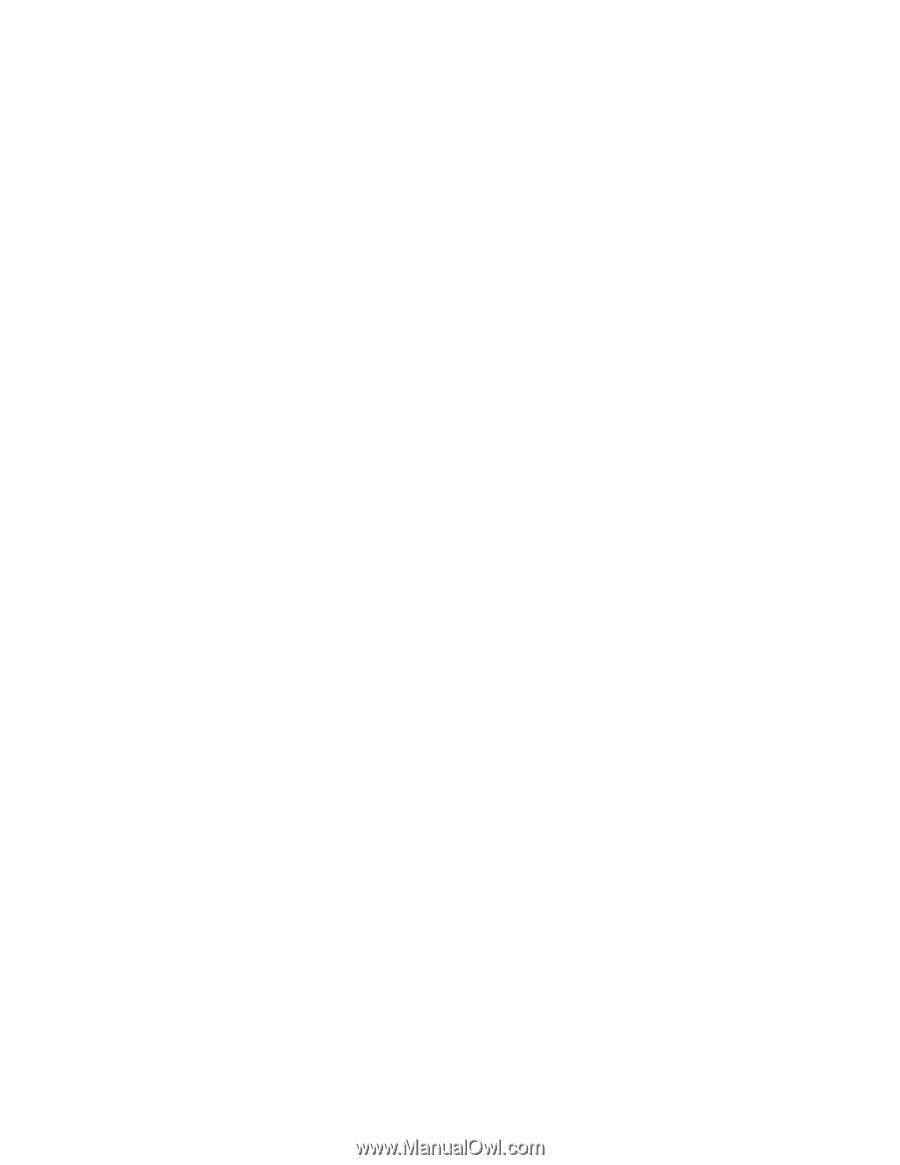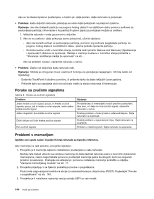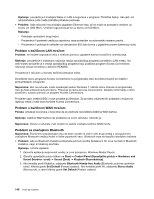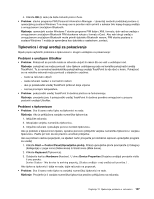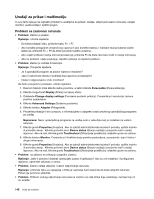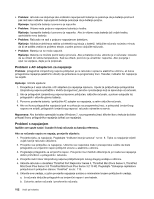Lenovo ThinkPad T430s (Bosnian) User Guide - Page 165
Problemi s vanjskim monitorom, Rješenje, Problem, Screen resolution, Napomena, Detect, Monitor-2
 |
View all Lenovo ThinkPad T430s manuals
Add to My Manuals
Save this manual to your list of manuals |
Page 165 highlights
Rješenje: To je sastavna karakteristika TFT tehnologije. Zaslon računala sadrži velik broj tranzistora s tankim filmom (TFT tranzistori). Sa zaslona uvijek mogu nestati neke točkice, a na njemu se uvijek može pojaviti i manji broj bezbojnih ili presvijetlih točkica. Problemi s vanjskim monitorom • Problem: Zaslon vanjskog monitora je prazan. Rješenje: Da bi se prikazala slika, pritisnite Fn + F7 i odaberite željeni monitor. Ako se problem nastavi pojavljivati, učinite sljedeće: 1. Priključite vanjski monitor na drugo računalo da biste provjerili radi li. 2. Ponovno priključite vanjski monitor na svoje računalo. 3. U priručniku koji je isporučen uz vanjski monitor provjerite podržane razlučivosti i brzine osvježavanja. - Ako vanjski monitor podržava jednaku razlučivost kao i zaslon računala ili veću od nje, pogledajte sliku na vanjskom monitoru ili usporedno na vanjskom monitoru i na zaslonu računala. - Ako vanjski monitor podržava manju razlučivost od zaslona računala, pogledajte samo sliku na vanjskom monitoru. (Ako sliku gledate i na zaslonu računala i na vanjskom monitoru, zaslon vanjskog monitora bit će prazan ili će slika na njemu biti iskrivljena.) • Problem: Ne može se postaviti razlučivost veća od one koja je postavljena na vanjskom monitoru. Rješenje: provjerite jesu li vrsta monitora i ostali podaci ispravni. Ako je potrebno, ažurirajte upravljački program monitora. Pogledajte "Priključivanje vanjskog monitora" na str. 37. • Problem: Zaslon je nečitak ili iskrivljen. Rješenje: Provjerite sljedeće: - Informacije o monitoru su točne i odabrana je odgovarajuća vrsta monitora. Pogledajte rješenje za gore navedeni problem. - Provjerite je li odabrana odgovarajuća brzina osvježavanja, na sljedeći način: 1. Povežite vanjski monitor s priključkom za monitor, a zatim s električnom utičnicom. 2. Uključite vanjski monitor i računalo. 3. Desnom tipkom miša kliknite radnu površinu, a zatim kliknite Screen resolution (Razlučivost zaslona). Napomena: Ako računalo ne može otkriti vanjski monitor, kliknite gumb Detect (Otkrij). 4. Kliknite ikonu željenog monitora (ikona Monitor-2 predstavlja vanjski monitor). 5. Kliknite Advanced Settings (Dodatne postavke). 6. Kliknite karticu Monitor. 7. Odaberite odgovarajuću brzinu osvježavanja zaslona. • Problem: na zaslonu se prikazuju pogrešni znakovi. Rješenje: jeste li slijedili pravilan postupak instalacije operacijskog sustava ili aplikacije? Ako jeste, otpremite vanjski monitor u servis. • Problem: Funkcija proširene radne površine ne radi. Rješenje: omogućite funkciju proširene radne površine. Pogledajte "Korištenje funkcije proširene radne površine" na str. 39. • Problem: Ako koristite funkciju proširene radne površine, na sekundarnom zaslonu ne možete postaviti veću razlučivost ni veću brzinu osvježavanja. Rješenje: razlučivost i dubinu boje za primarni zaslon postavite na manje vrijednosti. Pogledajte rješenje za gore navedeni problem. Poglavlje 10. Rješavanje problema s računalom 149